Salut Habr.
Presque tout le monde a un Raspberry Pi à la maison, et je me permets de suggérer que beaucoup le font tourner au ralenti. Mais Raspberry n'est
pas seulement une fourrure précieuse , mais aussi un ordinateur sans ventilateur très puissant avec Linux. Aujourd'hui, nous examinons les fonctionnalités utiles de Raspberry Pi, pour l'utilisation desquelles le code n'a pas du tout à écrire.

Pour ceux qui sont intéressés, les détails sont sous la coupe. L'article est conçu pour les débutants.
Remarque : cet article est destiné aux débutants, mais ayant au moins des concepts de base de ce qu'est une adresse IP, comment se connecter à Raspberry Pi via SSH en utilisant du mastic ou tout autre terminal, et comment éditer des fichiers avec l'éditeur nano. À titre expérimental, cette fois je ne «chargerai» pas les lecteurs avec du code Python, il n'y aura aucune programmation du tout. Pour tout ce qui suit, juste la ligne de commande sera suffisante. Combien un tel format est demandé, je vais regarder les estimations du texte.
Bien sûr, je ne considérerai pas des choses très évidentes comme un serveur FTP ou des boules de réseau. Ci-dessous, j'ai essayé de mettre en évidence quelque chose de plus ou moins utile et original.
Avant d'installer quoi que ce soit, une
astuce importante: l'alimentation correcte (mieux marquée à 2,5 A, plutôt que la non-charge du téléphone) et le dissipateur thermique du processeur sont extrêmement importants pour le fonctionnement stable du Raspberry Pi. Sans cela, Raspberry risque de geler, des erreurs de copie de fichiers, etc.
Avant d'installer des composants, il est conseillé de mettre à jour le système, sinon les anciennes adresses de la commande apt peuvent ne pas fonctionner:
sudo apt-get update
Vous êtes maintenant prêt à installer et à configurer.
1. Point d'accès WiFi
Le Raspberry Pi est facile à transformer en point d'accès sans fil, et vous n'avez rien d'autre à acheter, il y a déjà le WiFi «à bord». Pour ce faire, installez 2 composants: hostapd (démon de point d'accès hôte, service de point d'accès) et dnsmasq (serveur DNS / DHCP).
Installez dnsmasq et hostapd:
sudo apt-get install dnsmasq hostapd
Nous définissons l'adresse IP statique que le Raspberry Pi aura sur le réseau WiFi. Pour ce faire, modifiez le fichier dhcpcd.conf en entrant la commande
sudo nano /etc/dhcpcd.conf . Ajoutez les lignes suivantes au fichier:
interface wlan0 static ip_address=198.51.100.100/24 nohook wpa_supplicant
Comme vous pouvez le voir, dans le réseau WiFi, notre Raspberry Pi aura l'adresse 198.51.100.100 (il est important de se rappeler si un serveur fonctionnera dessus, dont l'adresse devra être saisie dans le navigateur).
Ensuite, nous devons activer le transfert IP, pour lequel nous
exécutons la commande
sudo nano /etc/sysctl.conf et décommentons la ligne
net.ipv4.ip_forward = 1 .
Vous devez maintenant configurer un serveur DHCP - il distribuera les adresses IP aux appareils connectés. Entrez la commande
sudo nano /etc/dnsmasq.conf et ajoutez les lignes suivantes:
interface=wlan0 dhcp-range=198.51.100.1,198.51.100.99,255.255.255.0,24h
Comme vous pouvez le voir, les appareils connectés auront des adresses IP dans la plage 198.51.100.1 ... 198.51.100.99.
Enfin, il est temps de configurer le Wi-Fi. Nous éditons le fichier
/ etc / default / hostapd et y entrons la ligne
DAEMON_CONF = "/ etc / hostapd / hostapd.conf" . Modifiez maintenant le fichier hostapd.conf en entrant la commande
sudo nano /etc/hostapd/hostapd.conf .
Saisissez les paramètres du point d'accès:
interface=wlan0 driver=nl80211 ssid=Raspberry Pi hw_mode=g channel=7 wmm_enabled=0 macaddr_acl=0 auth_algs=1 ignore_broadcast_ssid=0 wpa=2 wpa_passphrase=12345678 wpa_key_mgmt=WPA-PSK wpa_pairwise=TKIP rsn_pairwise=CCMP
Il est important de faire attention aux paramètres «ssid» (nom du point d'accès), «wpa_passphrase» (mot de passe), «channel» (numéro de canal) et «hw_mode» (mode de fonctionnement, a = IEEE 802.11a, 5 GHz, b = IEEE 802.11 b, 2,4 GHz, g = IEEE 802.11g, 2,4 GHz). Malheureusement, il n'y a pas de sélection automatique des canaux, vous devrez donc choisir vous-même le canal WiFi le moins occupé.
Important : dans cet exemple de test, le mot de passe 12345678 est spécifié, dans un vrai point d'accès vous devez utiliser quelque chose de plus compliqué. Il existe des programmes qui énumèrent les mots de passe dans un dictionnaire, et un point d'accès avec un simple mot de passe peut être craqué. Eh bien, partager Internet avec des étrangers en vertu des lois modernes peut être difficile.
Tout est prêt, vous pouvez activer tous les services.
sudo systemctl unmask hostapd sudo systemctl enable hostapd sudo systemctl start hostapd sudo systemctl reload dnsmasq
Maintenant, nous devrions déjà voir le nouveau point d'accès WiFi dans la liste des réseaux. Mais pour qu'Internet y apparaisse, vous devez activer le transfert de paquets d'Ethernet vers WLAN, pour lequel nous entrons la commande
sudo nano /etc/rc.local et ajoutons la ligne de configuration iptables:
sudo iptables -t nat -A POSTROUTING -o eth0 -j MASQUERADE
Maintenant tout. Nous redémarrons le Raspberry Pi, et si tout a été fait correctement, nous pouvons voir le point d'accès et nous y connecter.
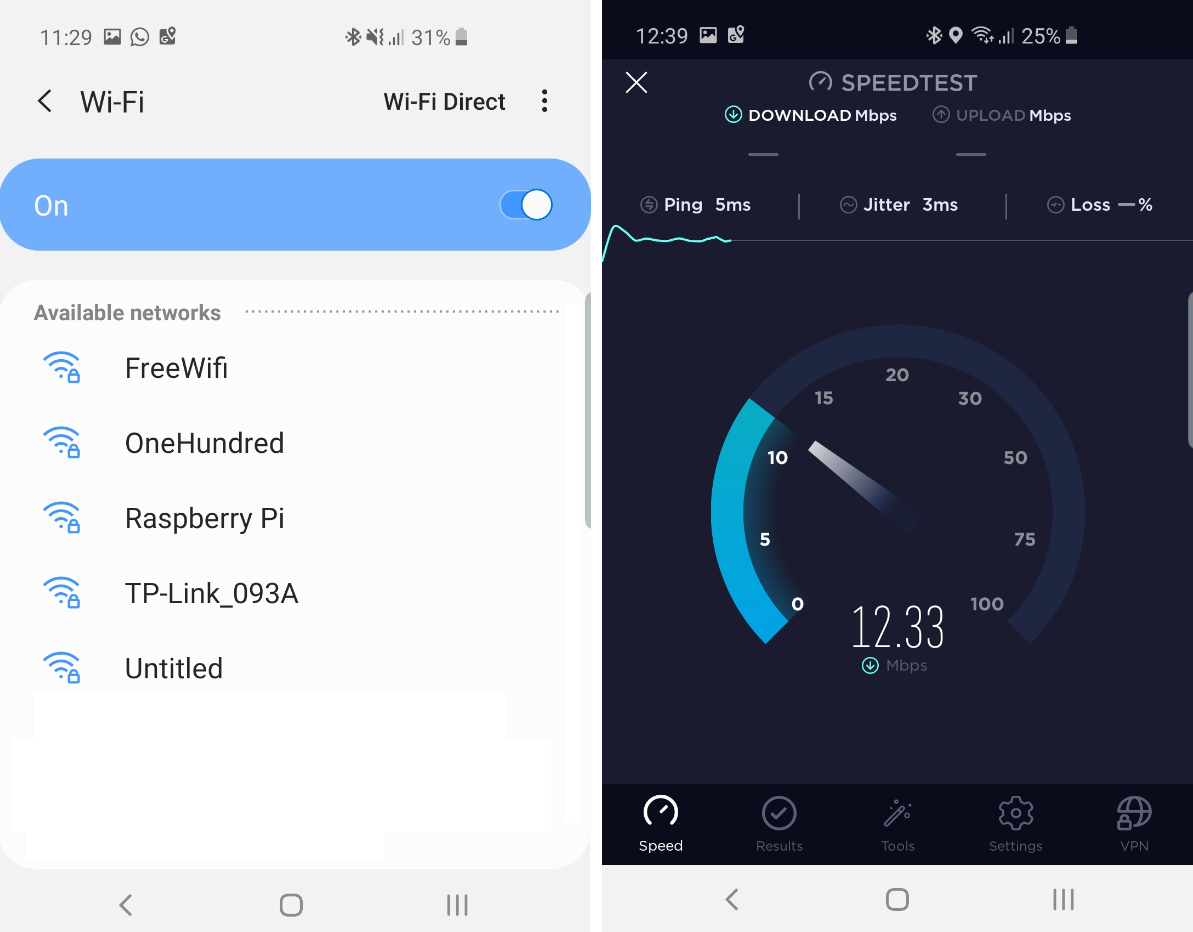
Comme vous pouvez le voir, la vitesse n'est pas si mauvaise, et il est tout à fait possible d'utiliser un tel WiFi.
À propos, un petit
conseil : vous pouvez changer le nom de réseau du Raspberry Pi en exécutant la commande
sudo raspi-config . Par défaut, c'est (surprise :) raspberrypi. C'est probablement bien connu. Cependant, tout le monde ne sait pas que ce nom est également disponible sur le réseau local, mais vous devez lui ajouter ".local". Par exemple, vous pouvez vous connecter à Raspberry Pi via SSH en entrant
putty pi@raspberrypi.local . Il y a une vérité, il y a une mise en garde: cela fonctionne sur Windows et Linux, mais ne fonctionne pas sur Android - là, vous devez toujours entrer l'adresse IP manuellement.
2. Serveur multimédia
Il existe un moyen 1001 de créer un serveur multimédia sur le Raspberry Pi, je ne considérerai que le plus simple. Supposons que nous ayons une collection préférée de fichiers MP3 et que nous voulons qu'elle soit disponible sur le réseau local pour tous les appareils multimédias. Nous allons mettre un serveur MiniDLNA sur le Raspberry Pi, ce qui peut le faire pour nous.
Pour installer, entrez la commande
sudo apt-get install minidlna . Ensuite, vous devez configurer la configuration en entrant la commande
sudo nano /etc/minidlna.conf . Là, vous devez ajouter une seule ligne indiquant le chemin d'accès à nos fichiers:
media_dir = / home / pi / MP3 (le chemin d'accès, bien sûr, peut être différent). Après avoir fermé le fichier, redémarrez le service:
sudo systemctl restart minidlnaSi nous avons tout fait correctement, nous aurons un serveur multimédia prêt à l'emploi sur le réseau local, à partir duquel vous pouvez jouer de la musique via la radio WiFi de bureau ou via le lecteur VLC dans Android:
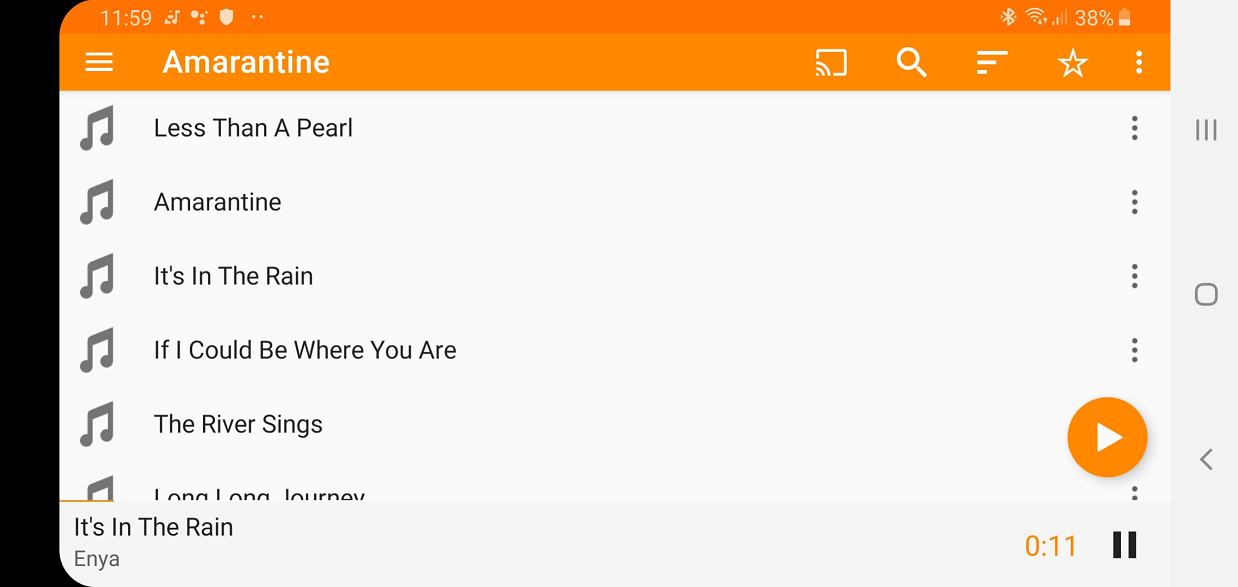 Astuce
Astuce : le téléchargement de fichiers sur le Raspberry Pi est très pratique avec WinSCP - ce programme rend le travail avec les dossiers RPi aussi simple que les dossiers locaux.
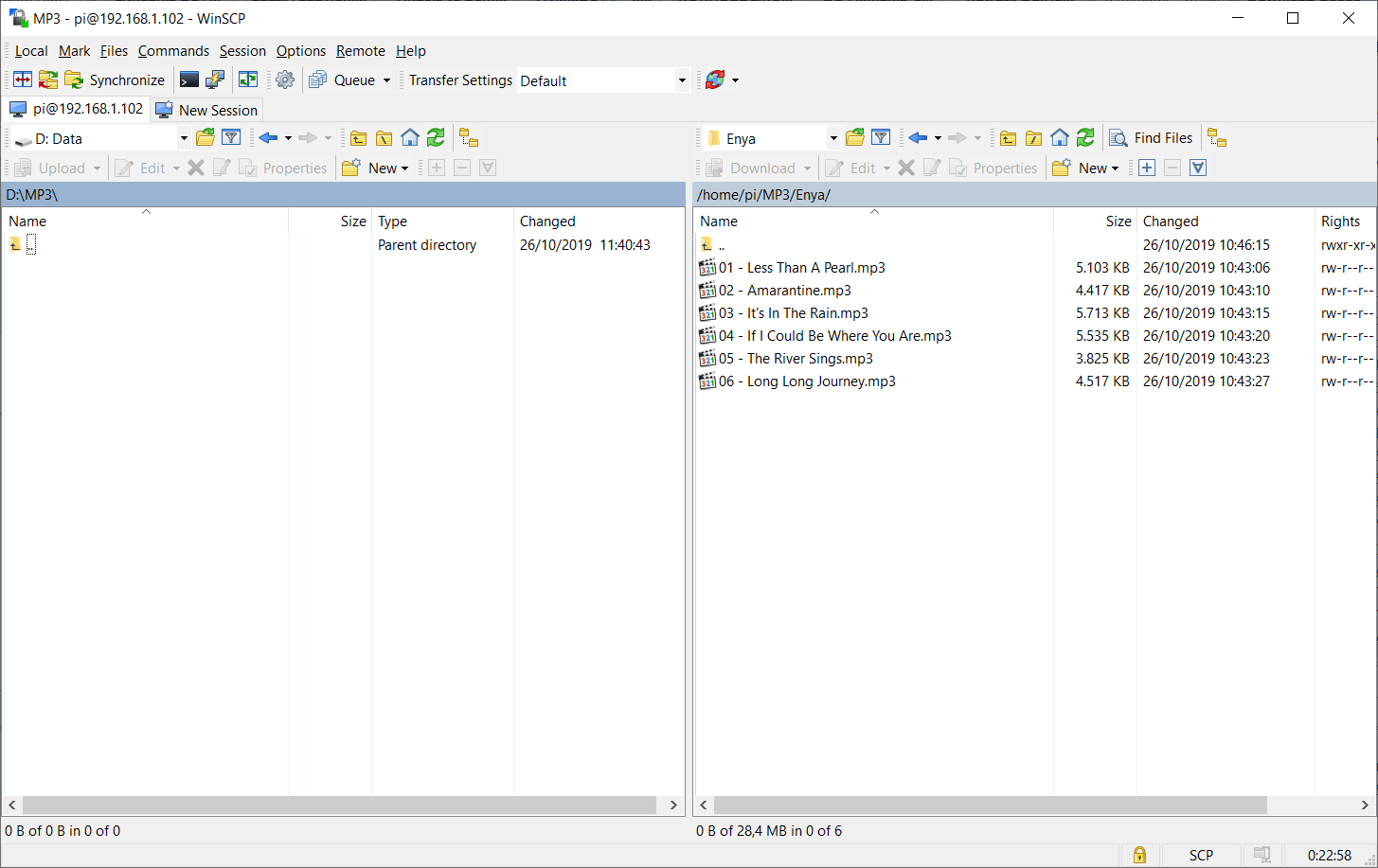
3. Récepteur SDR
Si nous avons un récepteur RTL-SDR ou SDRPlay, nous pouvons l'utiliser sur un Raspberry Pi en utilisant le programme GQRX ou CubicSDR. Cela vous permettra d'avoir un récepteur SDR autonome et silencieux qui peut fonctionner même 24h / 24.
Je m'excuse pour la qualité de la capture d'écran de l'écran du téléviseur:
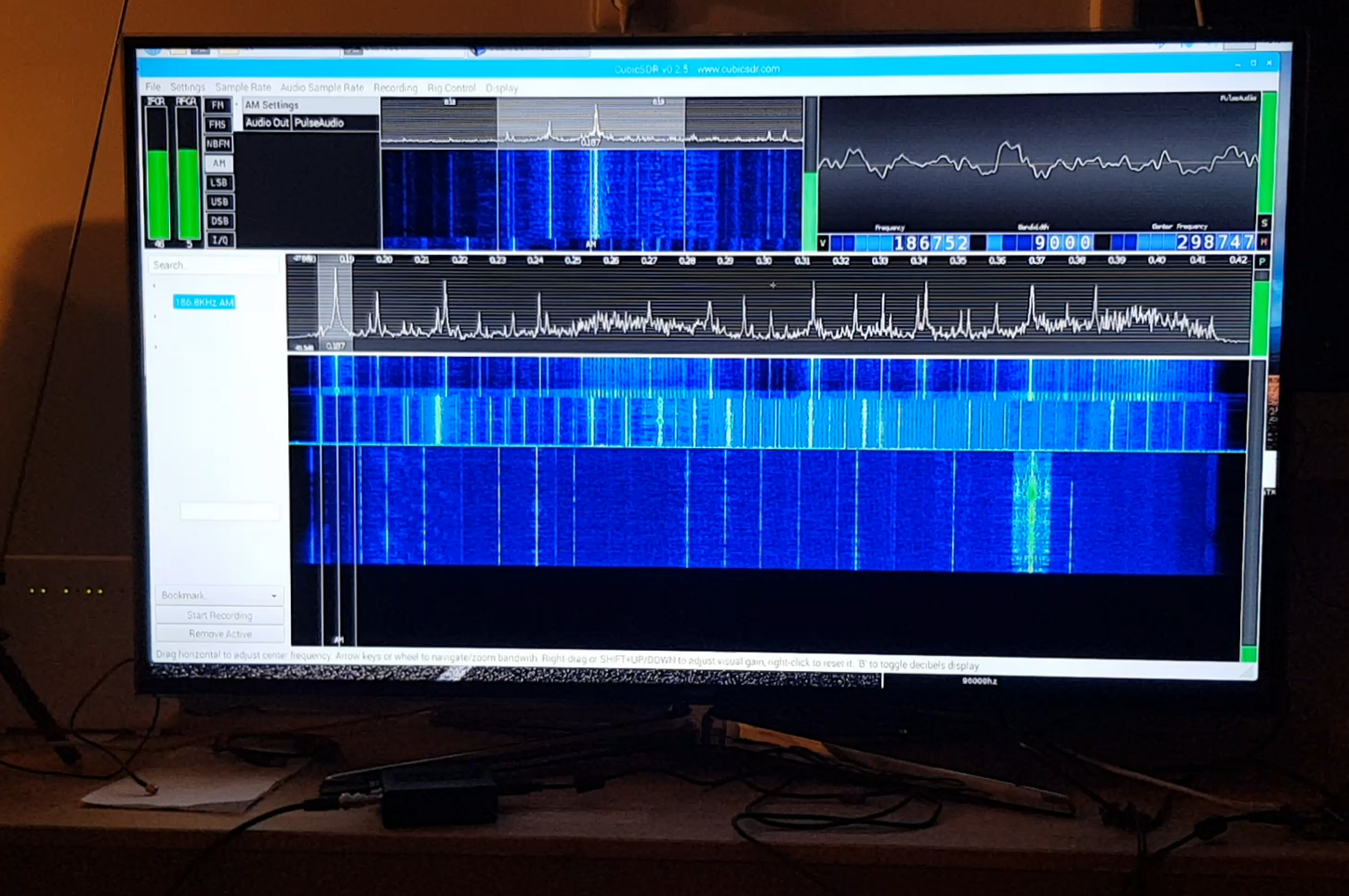
En utilisant RTL-SDR ou SDRPlay, il est possible de recevoir divers signaux radio avec une fréquence allant jusqu'à 1 GHz (même un peu plus élevée). Par exemple, vous pouvez écouter non seulement la radio FM ordinaire, mais aussi les négociations entre les pilotes ou d'autres services. Soit dit en passant, les jambons utilisant Raspberry Pi peuvent bien recevoir, décoder et envoyer des signaux
WSPR et d'autres modes numériques au serveur.
Une discussion détaillée de la radio SDR dépasse le cadre de cet article; plus de détails peuvent être trouvés
ici .
4. Serveur pour «maison intelligente»
Ceux qui veulent rendre leur maison plus «intelligente» peuvent utiliser le programme gratuit OpenHAB.
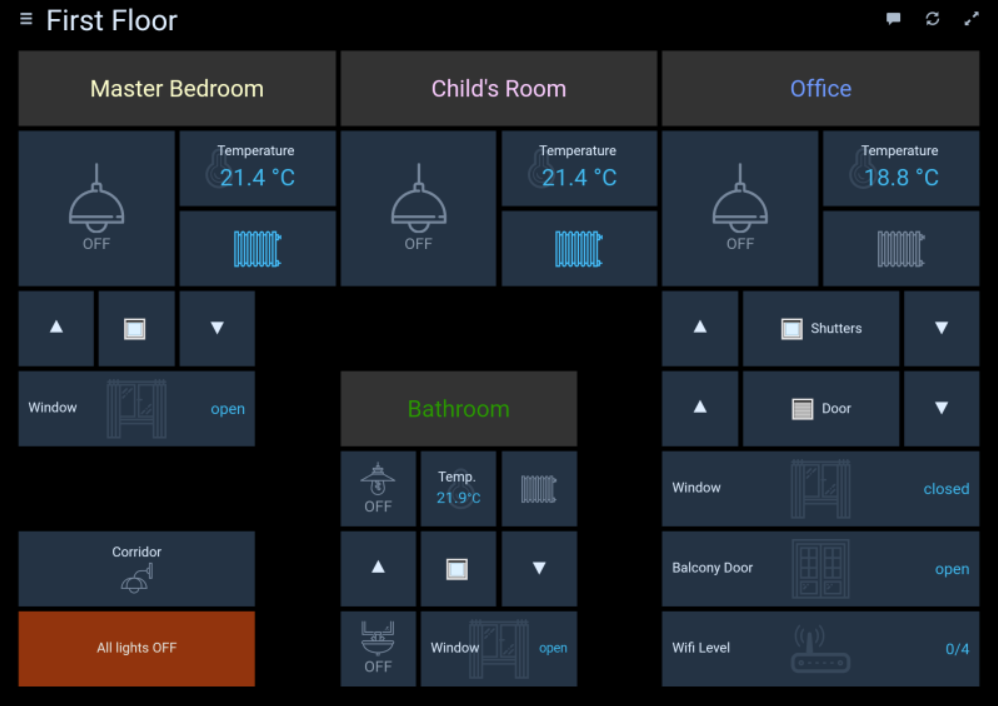
Ce n'est même pas seulement un programme, mais tout un framework qui a différents plugins, des scripts qui vous permettent de contrôler différents appareils (Z-Wave, Philips Hue, etc.). Les personnes intéressées peuvent étudier plus en détail le site
https://www.openhab.org .
Soit dit en passant, puisqu'il s'agit d'une «maison intelligente», un serveur MQTT qui peut être utilisé par divers appareils locaux peut très bien fonctionner sur le Raspberry Pi.
5. Client pour FlightRadar24
Si vous êtes un passionné d'aviation et vivez dans une région où la couverture FlightRadar est faible, vous pouvez aider la communauté et tous les voyageurs en installant le récepteur. Tout ce dont vous avez besoin est un récepteur RTL-SDR et un Raspberry Pi. En prime, vous recevrez un accès gratuit au compte FlightRadar24 Pro.
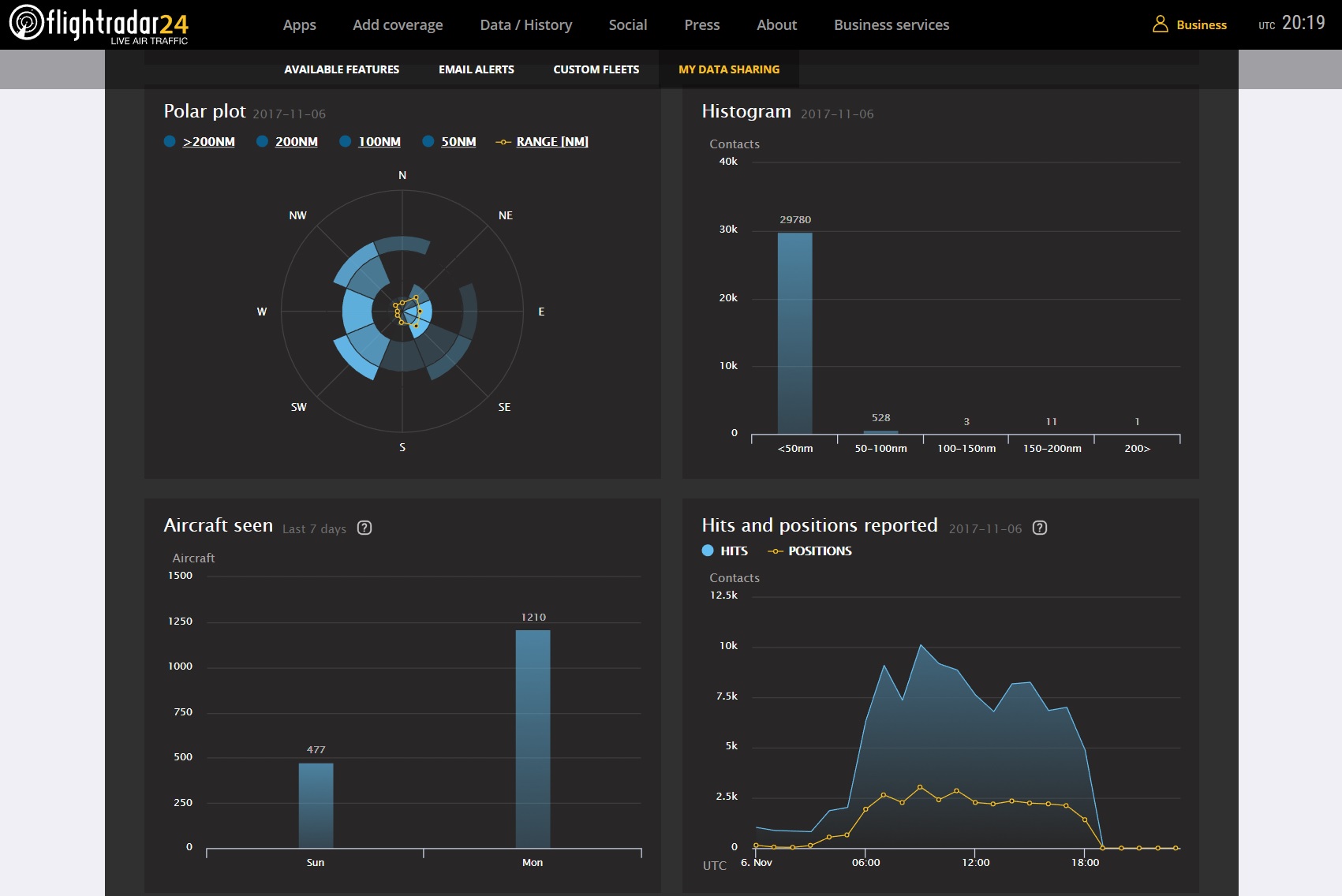
L'instruction détaillée a
déjà été
publiée sur Habré.
Conclusion
Bien sûr, tous ne sont pas répertoriés ici. Le Raspberry Pi a une bonne puissance de calcul et peut être utilisé dans des tâches complètement différentes, d'une console de jeu rétro ou de la surveillance vidéo, à la reconnaissance des numéros de voiture ou même en tant que service pour une
caméra astronomique
tout-ciel pour observer les météores.
Soit dit en passant, ce qui est écrit est pertinent non seulement pour le Raspberry Pi, mais aussi pour divers «clones» (Asus Tinkerboard, Nano Pi, etc.), tous les programmes sont susceptibles de fonctionner là aussi.
Toutes les expériences réussies.
La suite est disponible dans la
deuxième partie .